Important: The GCConnex decommission will not affect GCCollab or GCWiki. Thank you and happy collaborating!
Difference between revisions of "GC Télétravail/Accueil"
| Line 17: | Line 17: | ||
Si vous disposez de trucs et d’astuces que vous souhaitez partager, [mailto:ssc.gcremoteworkinggcrw-gctravailadistancegctd.spc@canada.ca veuillez s’il vous plaît communiquer avec nous]. | Si vous disposez de trucs et d’astuces que vous souhaitez partager, [mailto:ssc.gcremoteworkinggcrw-gctravailadistancegctd.spc@canada.ca veuillez s’il vous plaît communiquer avec nous]. | ||
<br> | <br> | ||
| − | |||
| − | |||
| − | == | + | == '''MS Teams: formation et astuces''' == |
| − | + | Désormais, les outils de la suite M365 sont déployés dans les ministères et les agences à travers le Gouvernement du Canada et nous nous habituons à leurs bénéfices, particulièrement en ce qui concerne MS Teams — une des caractéristiques les plus utiles de la nouvelle solution. | |
| + | Nous avons regroupé quelques ressources utiles pour ceux qui désirent se familiariser avec MS Teams et ceux qui désirent comprendre davantage comment cette application peut soutenir leur travail. | ||
| − | + | === Soutien et formation Microsoft === | |
| − | + | Microsoft offre une formation approfondie sur MS Teams et une librairie de vidéos de formation sur un ensemble de sujets que l’on retrouve [https://support.microsoft.com/fr-fr/office/formation-vid%c3%a9o-microsoft-teams-4f108e54-240b-4351-8084-b1089f0d21d7?ui=fr-fr&rs=fr-fr&ad=fr ici], incluant : | |
| + | *Démarrage rapide | ||
| + | *Collaborer en équipe et en canaux | ||
| + | *Utiliser les billets et les messages | ||
| + | *Démarrer des conversations et des appels | ||
| − | + | Si vous préférez l’aide en format imprimé, Microsoft offre une série de [https://download.microsoft.com/download/7/5/C/75C9AF3D-43DD-43CA-A061-9FF6684180DF/Teams%20QS.pdf guides] étape par étape. Vous pouvez les marquer ou les imprimer à titre de références lorsque vous utilisez Teams. | |
| − | + | Ils offrent également une aide plus détaillée portant sur des [https://support.microsoft.com/fr-fr/office/conseils-pour-des-r%C3%A9unions-plus-efficaces-80640ac4-b009-42ea-abcb-660e729e63e5 conseils pour des réunions plus efficaces] assorties d’instructions étape par étape. | |
| − | === | + | === GCcollaboration.ca Wiki === |
| − | + | On retrouve une collection de formations M365 et le soutien sur Teams qui comporte divers types de ressources. Ce [https://wiki.gccollab.ca/M365/Accueil/Teams Wiki] offre un ensemble de séances de formation virtuelle, de vidéos, de guides rapides, d’articles, de webinaires, de baladodiffusions et de démonstrations interactives. On y retrouve également un lien qui donne accès à un [https://techcommunity.microsoft.com/t5/microsoft-teams/ct-p/MicrosoftTeams forum de discussion] centré sur Microsoft à partir duquel vous pouvez tirer profit des perspectives offertes par des utilisateurs Teams répartis à travers le monde. Ce contenu évolue constamment, consultez-le régulièrement. | |
| − | + | === Soutien ministériel === | |
| − | + | Compte tenu de la variété de fonctions offertes par chaque agence et ministère, il est préférable de consulter le groupe technologie informatique (TI) ou le dirigeant principal de l’information (DPI) de votre ministère pour vous informer sur les informations et les ressources M365 mises à votre disposition. | |
| − | |||
| − | |||
| − | |||
| − | |||
| − | |||
| − | |||
| − | |||
| − | |||
| − | |||
| − | |||
| − | |||
| − | |||
| − | |||
| − | |||
| − | |||
| − | |||
| − | |||
| − | |||
| − | |||
| − | |||
| − | |||
| − | |||
| − | |||
| − | |||
| − | |||
| − | |||
| − | |||
| − | |||
| + | Vous trouverez peut-être utiles certaines [https://wiki.gccollab.ca/M365/Home/Teams/Departmental_Resources ressources ministérielles] partagées par Pêches et Océans Canada. | ||
<br> | <br> | ||
Revision as of 09:59, 12 August 2020
Bienvenue à GC Télétravail
Ce nouveau forum est réalisé par des spécialistes de Services partagés Canada dans le but d’aider les travailleurs du Gouvernement canadien qui ont été affectés récemment par la pandémie du COVID-19, et qui doivent désormais télétravail.
Il s’agit d’une situation sans précédent qui évolue constamment. Les travailleurs à distance ont besoin d’accéder facilement aux informations les plus récentes sur les outils et les solutions disponibles de même qu’aux astuces, aux pratiques exemplaires et aux mises à jour.
Notre objectif à GC Travail à distance consiste à rassembler au même endroit les informations pertinentes portant sur le travail à distance. Nous ne faisons que commencer. Notre contenu s’appuie sur des informations en provenance de tout le Gouvernement canadien.
Nous nous proposons d’aborder des sujets comme la sécurité, la gestion de l’information et des documents, l’utilisation « sage » de votre téléphone intelligent, le recours à des outils alternatifs et une introduction à Team et Microsoft Office 365.
Veuillez ajouter cette page dans vos signets et prenez soin d’en vérifier souvent le contenu en phase avec l’évolution de la situation.
Si vous disposez de trucs et d’astuces que vous souhaitez partager, veuillez s’il vous plaît communiquer avec nous.
MS Teams: formation et astuces
Désormais, les outils de la suite M365 sont déployés dans les ministères et les agences à travers le Gouvernement du Canada et nous nous habituons à leurs bénéfices, particulièrement en ce qui concerne MS Teams — une des caractéristiques les plus utiles de la nouvelle solution. Nous avons regroupé quelques ressources utiles pour ceux qui désirent se familiariser avec MS Teams et ceux qui désirent comprendre davantage comment cette application peut soutenir leur travail.
Soutien et formation Microsoft
Microsoft offre une formation approfondie sur MS Teams et une librairie de vidéos de formation sur un ensemble de sujets que l’on retrouve ici, incluant :
- Démarrage rapide
- Collaborer en équipe et en canaux
- Utiliser les billets et les messages
- Démarrer des conversations et des appels
Si vous préférez l’aide en format imprimé, Microsoft offre une série de guides étape par étape. Vous pouvez les marquer ou les imprimer à titre de références lorsque vous utilisez Teams.
Ils offrent également une aide plus détaillée portant sur des conseils pour des réunions plus efficaces assorties d’instructions étape par étape.
GCcollaboration.ca Wiki
On retrouve une collection de formations M365 et le soutien sur Teams qui comporte divers types de ressources. Ce Wiki offre un ensemble de séances de formation virtuelle, de vidéos, de guides rapides, d’articles, de webinaires, de baladodiffusions et de démonstrations interactives. On y retrouve également un lien qui donne accès à un forum de discussion centré sur Microsoft à partir duquel vous pouvez tirer profit des perspectives offertes par des utilisateurs Teams répartis à travers le monde. Ce contenu évolue constamment, consultez-le régulièrement.
Soutien ministériel
Compte tenu de la variété de fonctions offertes par chaque agence et ministère, il est préférable de consulter le groupe technologie informatique (TI) ou le dirigeant principal de l’information (DPI) de votre ministère pour vous informer sur les informations et les ressources M365 mises à votre disposition.
Vous trouverez peut-être utiles certaines ressources ministérielles partagées par Pêches et Océans Canada.
Les Sujets:
| Santé mentale | M365 | Téléphone intelligent | Conférence audio et vidéo | Équipes virtuelles | Gestion de l'information | Accessibilité | ||||||
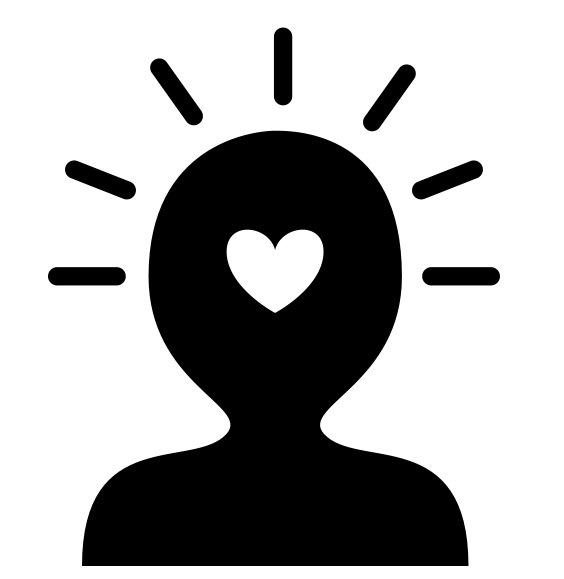 |
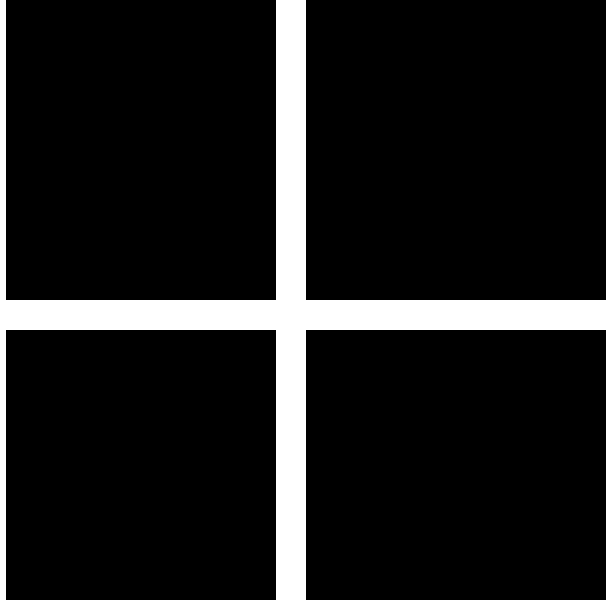 |
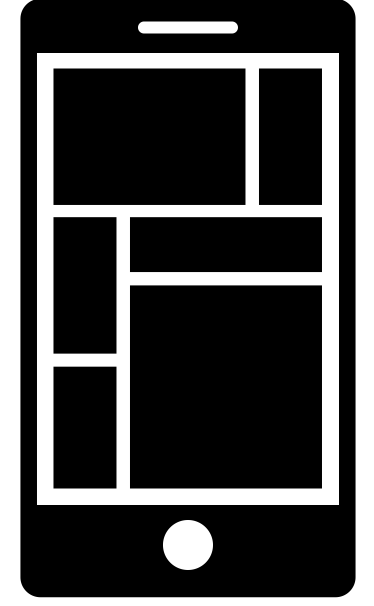 |
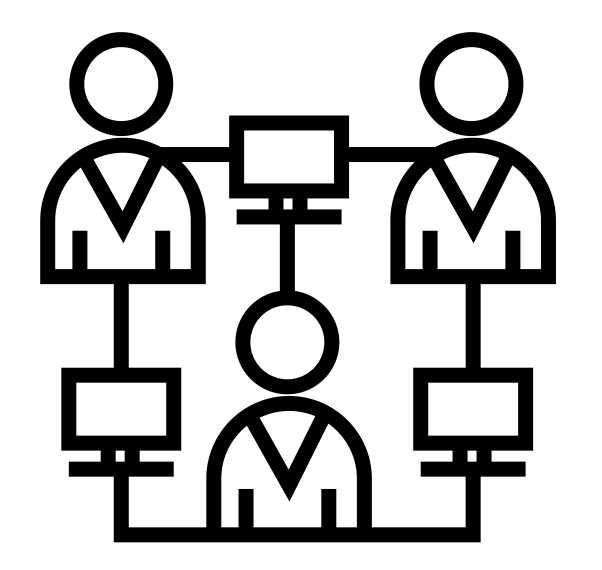 |
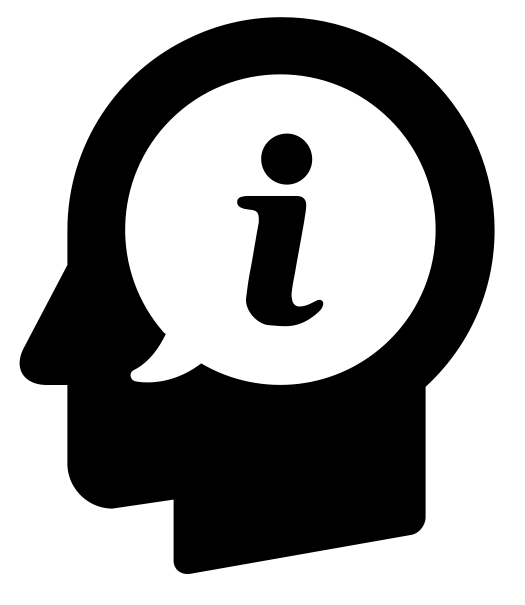 |
Communautés et forums similaires

|
Connectez-vous ici:
|
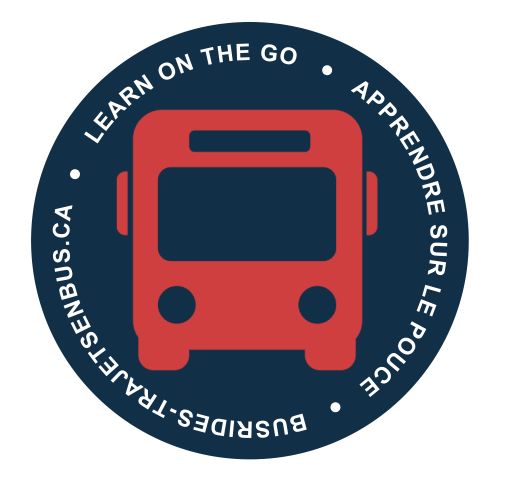
|
Connectez-vous ici: |
Communauté de pratique M365
Nous avons participé à la réunion de la communauté de pratique M365 la semaine dernière. Nous avons invité nos amis dirigeant l'initiative GC Flex à présenter sur les thèmes suivants : Les chartes d'équipe de travail et les communications de confiance en ce qui concerne le télétravail. Consultez l'enregistrement en cliquant ici. Veuillez noter que vous avez besoin d'un compte gccollab pour y accéder.
Attributions et sources
Pour connaître les dernières mises à jour sur la COVID-19, visitez les sites : Canada.ca/Coronavirus, Canada.ca/coronavirusfonctionpublique ou GCIntranet.

